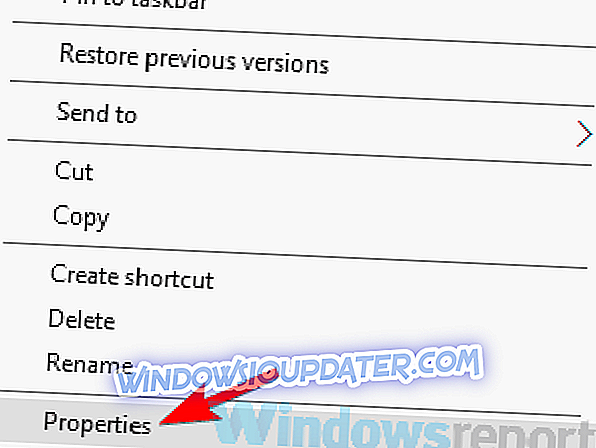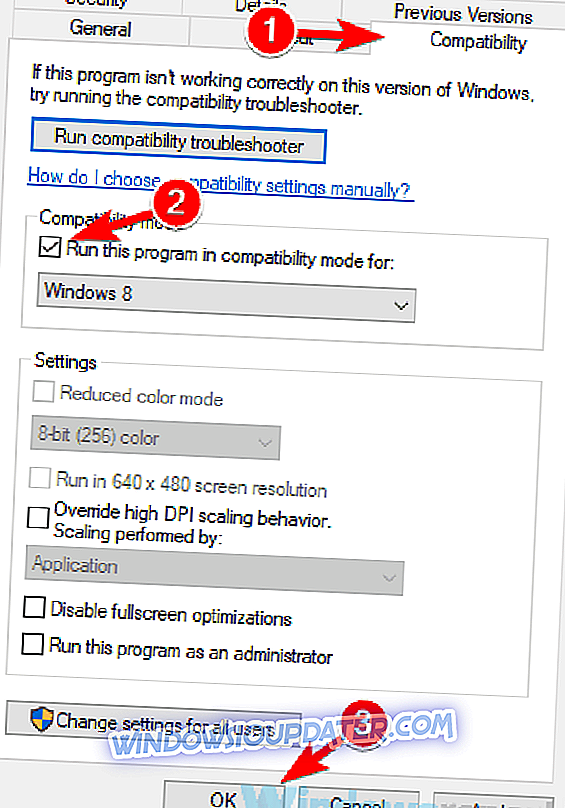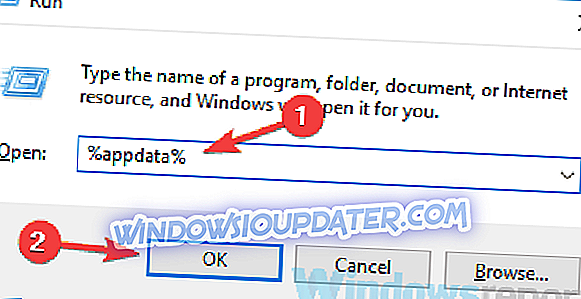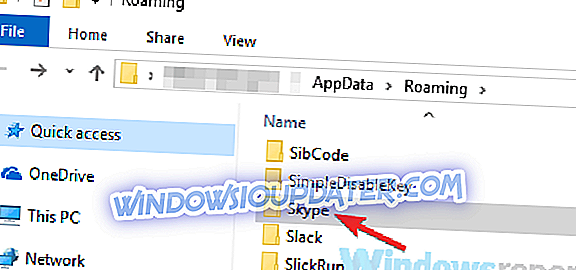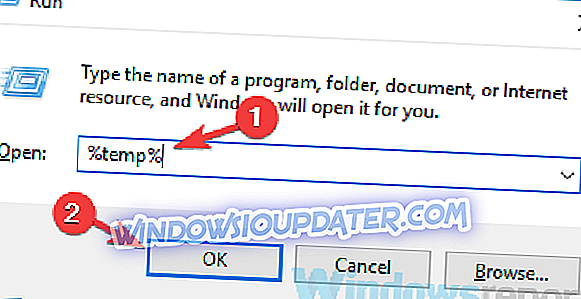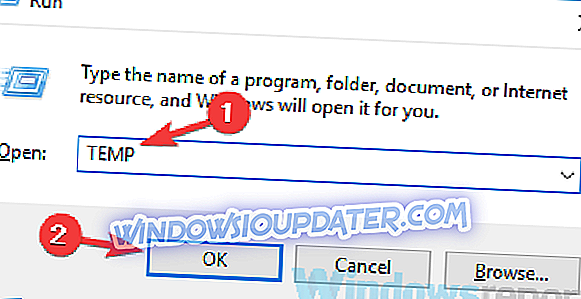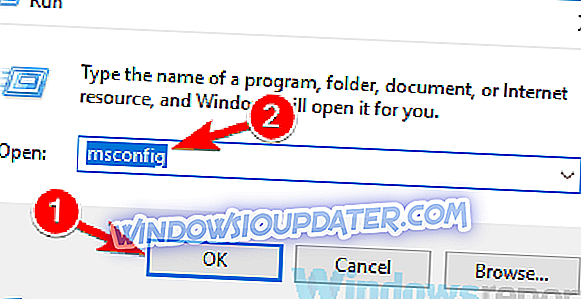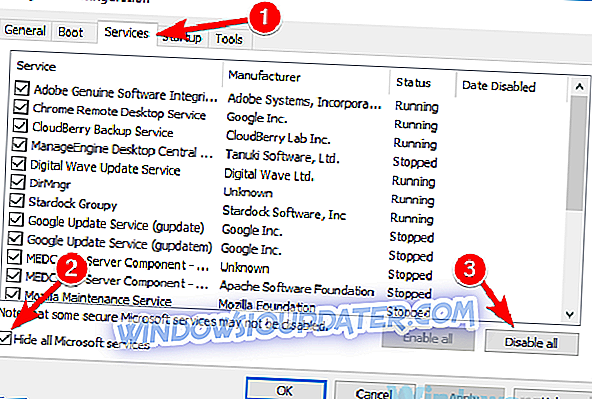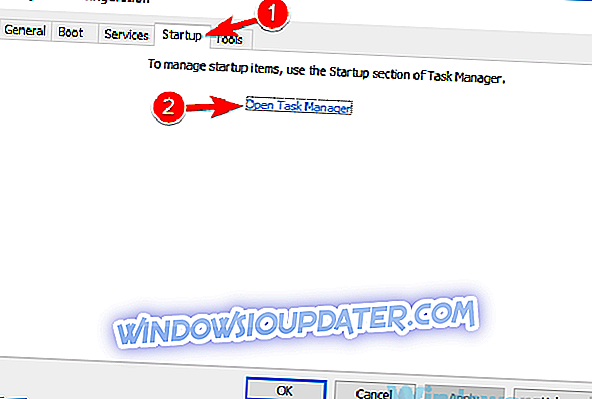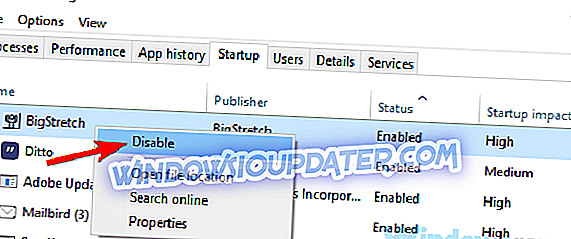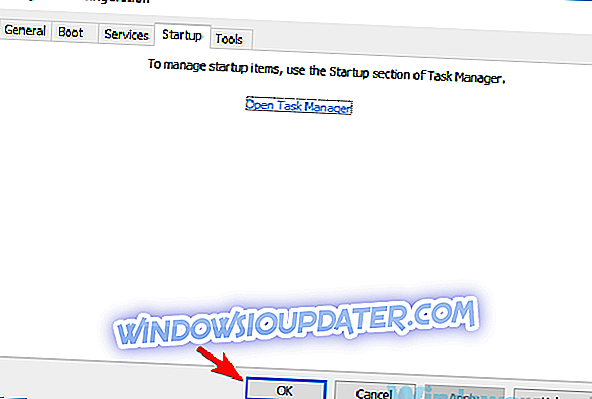Грешка листа индекса ван граница може се појавити приликом покушаја покретања одређених апликација на рачунару. Ова грешка ће вас спречити да покренете своје омиљене апликације, па ћемо вам данас показати како да исправите ову грешку у оперативном систему Виндовс 10.
Грешка списка индекса ван граница може да се појави у скоро свакој апликацији, а када се говори о овој грешци, ево неких уобичајених проблема које су корисници пријавили:
- Листа индекса изван граница (0), (-1), 1, (2), (3) - Ово питање се може појавити због вашег антивируса, и ако га наиђете, онемогућите или деинсталирајте антивирусни програм и проверите да ли то помаже.
- Произвођач игара, ГТА В, индекс грешака Ресидент Евил 6 ван граница - Понекад се овај проблем може појавити код одређених апликација или игара. Ако се то деси, поново инсталирајте апликацију која вам даје ову грешку и проверите да ли то помаже.
- Индекс листе грешака у раду ван оквира - Овај проблем се понекад може појавити јер апликација коју покушавате да покренете није у потпуности компатибилна са оперативним системом Виндовс 10. Да бисте то поправили, само покрените апликацију у режиму компатибилности и проверите да ли то помаже.
- Листа индекса ван граница 1 Реалтек ХД Аудио Манагер - Као што смо већ споменули, овај проблем може утицати на скоро сваку апликацију, а ако имате овај проблем, ажурирајте дотичну апликацију на најновију верзију и провјерите да ли то помаже.
Списак индекса из грешке грешке, како то поправити?
- Уклоните Систем Мецханиц датотеке
- Проверите антивирус
- Покушајте да покренете апликацију у режиму компатибилности
- Ажурирајте апликацију на најновију верзију
- Преименујте Скипе именик
- Поново инсталирајте проблематичну апликацију
- Избришите привремене датотеке
- Извршите чисто покретање
Решење 1 - Уклоните системске механичке датотеке
Према мишљењу корисника, грешка Л ист индекса може се појавити приликом покушаја покретања Систем Мецханиц-а. Изгледа да је ова грешка проузрокована одређеним Систем Мецханиц датотекама које се могу оштетити, тако да је за рјешавање овог проблема потребно пронаћи и уклонити те датотеке с вашег рачунала.
Да бисте то урадили, следите ове кораке:
- Отворите Филе Екплорер и идите у Ц: ПрограмДатаиоло директоријум. Овај директоријум је подразумевано скривен, тако да ћете морати да га откријете. Једноставно идите на Ц: диск, а затим изаберите Виев и цхецк Хидден итемс .

- Када уђете у овај директоријум, потражите Смгтхинтс.кмл и Статус.кмл датотеке и уклоните их.
Након што уклоните ове датотеке, проверите да ли је проблем још увек присутан. Имајте на уму да ово решење функционише само за софтвер Систем Мецханиц, тако да ако вам други проблем даје овај проблем, морате користити другачије решење.
Решење 2 - Проверите антивирус

Ако на свом рачунару добијате Лист индек из грешке, проблем може бити антивирусни софтвер. Понекад ваш антивирус може блокирати одређене датотеке и то ће спријечити апликације да раде исправно.
Да бисте проверили да ли је ваш антивирусни проблем, морате да онемогућите одређене антивирусне функције или чак да потпуно онемогућите антивирусну заштиту. Ако то не помогне, можда ћете чак морати да уклоните антивирусни програм треће стране. Ово је савршено сигурно за Виндовс 10 јер ће Виндовс Дефендер и даље штитити ваш систем, чак и ако уклоните антивирус.
Када уклоните антивирусни програм, проверите да ли је проблем још увек присутан. Ако уклањање антивирусног програма ријеши проблем, размислите о пребацивању на друго антивирусно рјешење. Битдефендер нуди одличну заштиту и неће на било који начин ометати ваше апликације, тако да ако тражите поуздан антивирус, предлажемо да пробајте Битдефендер-у.
- Сада добијте Битдефендер
Решење 3 - Покушајте да покренете апликацију у режиму компатибилности
Грешка списка индекса ван граница понекад се може појавити ако апликација коју покушавате да покренете није у потпуности компатибилна са оперативним системом Виндовс 10. То се може догодити са старијим апликацијама, али можда ћете моћи да решите проблем тако што ћете га покренути у режиму компатибилности .
У случају да не знате, режим компатибилности је посебна функција која вам омогућава да покренете старе апликације у оперативном систему Виндовс 10, а режим компатибилности можете да активирате на следећи начин:
- Кликните десним тастером миша на апликацију која вам даје ову поруку и из менија изаберите Пропертиес .
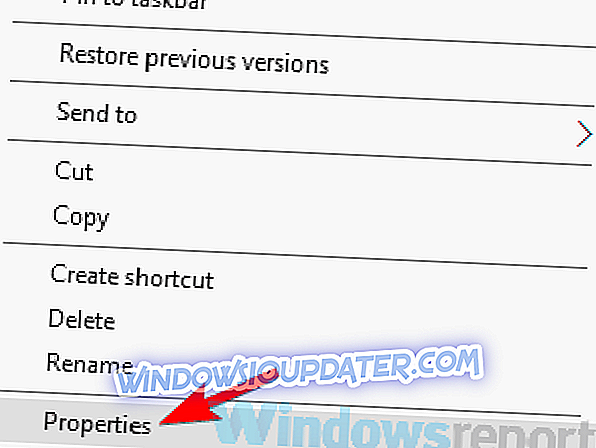
- Идите на картицу Компатибилност и означите опцију Покрени овај програм у режиму компатибилности . Сада изаберите старију верзију оперативног система Виндовс. Кликните на Аппли и ОК да бисте сачували промене.
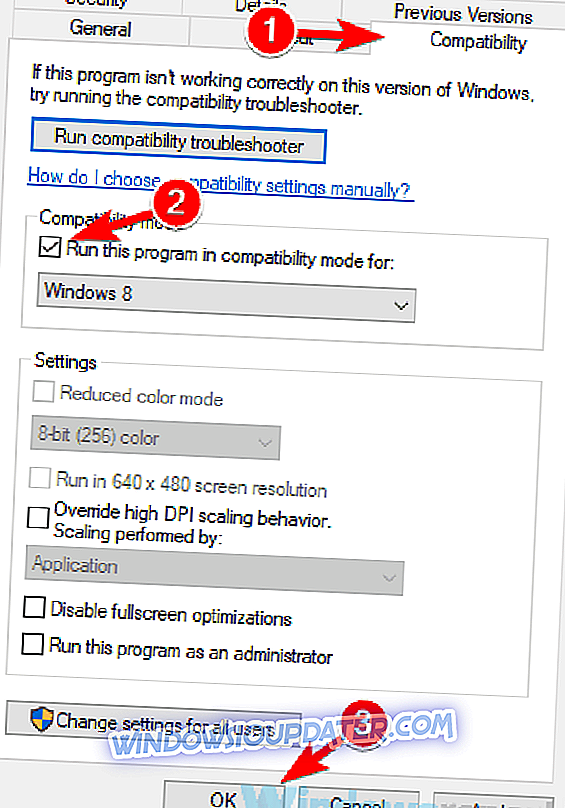
Према мишљењу корисника, употреба режима компатибилности може ријешити овај проблем умјесто вас, али можда ћете морати експериментирати с различитим поставкама док не пронађете ону која вам одговара.
Решење 4 - Ажурирајте апликацију на најновију верзију
Ако добијате грешку индекса Лист из ограничења, можда је проблем апликација коју покушавате да покренете. Одређене апликације могу вам дати ову грешку ако наиђу на грешке или грешке. Најбољи начин да избегнете грешке је да ажурирате апликацију.
Ако наиђете на овај проблем, покушајте да преузмете најновију верзију апликације и инсталирате најновије исправке. Након инсталирања исправки, проверите да ли је проблем још увек присутан.
5. решење - Преименујте Скипе именик
Многи корисници су пријавили да је индекс индексиран без грешке док је покушавао покренути Скипе. До ове грешке може доћи ако су ваше датотеке оштећене, али можда ћете моћи да решите проблем преименовањем Скипе директоријума. Да бисте то урадили, следите ове кораке:
- Затворите Скипе потпуно на рачунару.
- Притисните тастер Виндовс + Р. Сада унесите % аппдата% и притисните Ентер или кликните ОК .
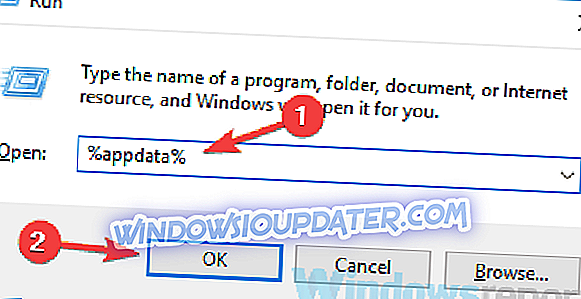
- Пронађите Скипе директоријум и промените његово име у скипе.олд .
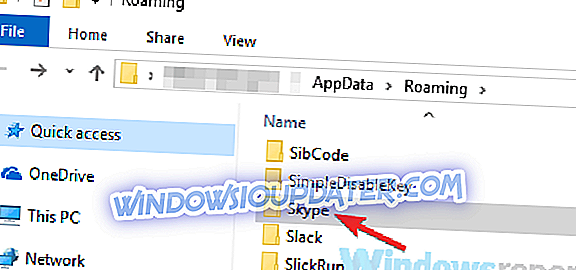
- Након тога, поново покрените Скипе и проверите да ли је проблем још увек присутан.
Ово је једноставно решење, али имајте на уму да ради само са Скипе-ом. Ако имате овај проблем са било којом другом апликацијом, можда желите да покушате да користите друго решење.
Решење 6 - Поново инсталирајте проблематичну апликацију
Према мишљењу корисника, понекад је једини начин да се реши овај проблем реинсталација проблематичне апликације. Грешка листа индекса ван граница може се појавити у готово свакој апликацији, а понекад је једини начин да се проблем ријеши је деинсталација.
Постоји неколико начина да се то уради, али најефикаснији је употреба софтвера за деинсталацију као што је Рево Унинсталлер . У случају да не знате, софтвер за деинсталацију може уклонити било коју апликацију са вашег рачунара, али ће такође уклонити све датотеке и ставке регистра повезане са њом.
- Преузмите сада Рево Унисталлер Про верзију
Када уклоните апликацију, поново инсталирајте најновију верзију и проблем треба трајно ријешити.
Решење 7 - Избришите привремене датотеке
Према мишљењу корисника, грешка Лист лист оф боундс може се појавити због привремених датотека. Многе апликације стварају привремене датотеке, а те датотеке понекад могу узроковати разне проблеме. Да бисте решили овај и многе друге проблеме, саветујемо вам да уклоните све привремене датотеке. Да бисте то урадили, следите ове кораке:
- Притисните тастер Виндовс + Р и унесите % темп% . Притисните Ентер или кликните ОК .
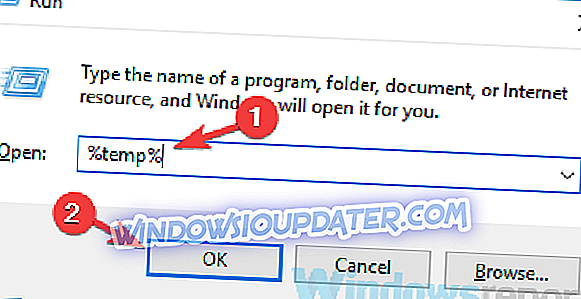
- Изаберите све датотеке и избришите их.
- Сада поново притисните тастер Виндовс + Р и откуцајте ТЕМП . Притисните Ентер или кликните ОК .
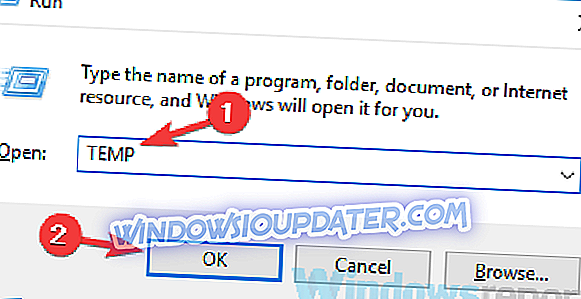
- Изаберите све датотеке и избришите их.
Након тога проверите да ли је проблем решен. Ако желите, можете да користите Чишћење диска да бисте очистили привремене датотеке и решили овај проблем. Ако желите напредни алат који ће очистити привремене датотеке заједно са старим и непотребним датотекама, предлажемо да пробате ЦЦлеанер . Ова алатка не само да ће очистити ваш диск, већ ће и скенирати ваш регистар због грешака и очистити кеш, чиме ће се убрзати ваш рачунар.
- Преузмите ЦЦлеанер бесплатно издање
Решење 8 - Извршите чисто покретање
Ако наставите да добијате индексну листу од грешке, проблем може бити апликација треће стране на рачунару. Да бисте пронашли проблематичну апликацију, препоручује се да извршите Цлеан боот и онемогућите све стартуп апликације и сервисе. То можете урадити следећи ове кораке:
- Притисните тастер Виндовс + Р. Откуцајте мсцонфиг и кликните на ОК или притисните Ентер .
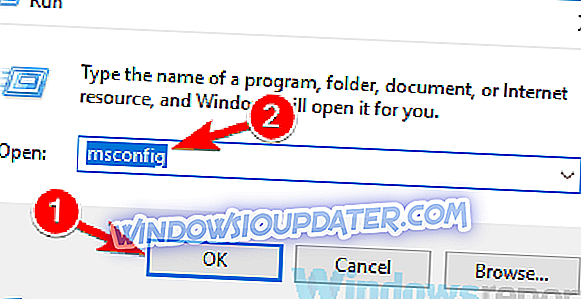
- Појавит ће се прозор Систем Цонфигуратион . Идите на картицу Услуге и означите опцију Сакриј све Мицрософт услуге . Сада кликните на дугме Онемогући све .
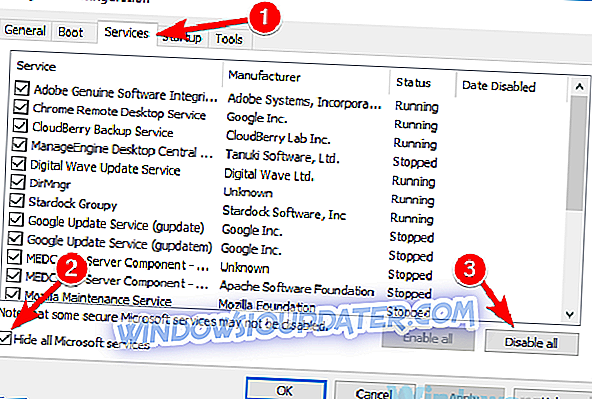
- Сада пређите на картицу Стартуп и кликните Опен Таск Манагер .
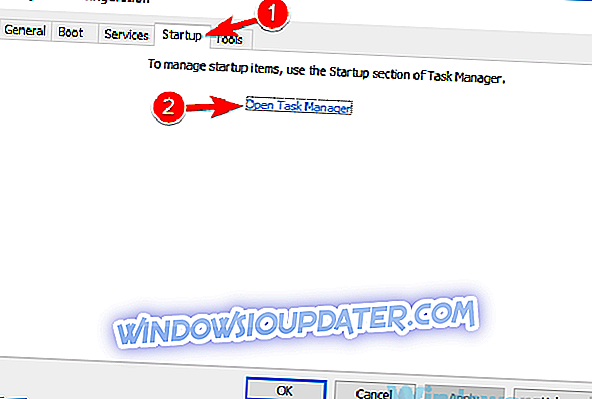
- Када се отвори Таск Манагер, видећете листу апликација за покретање. Кликните десним тастером миша на прву апликацију на листи и изаберите Дисабле у менију. Поновите ово за све апликације за покретање.
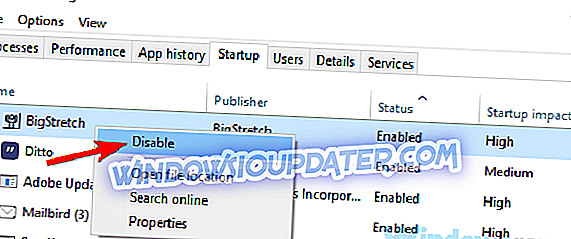
- Када онемогућите све апликације за покретање система, потребно је да се вратите у прозор Конфигурација система . Кликните на Аппли и ОК да бисте сачували промене и поново покренули рачунар.
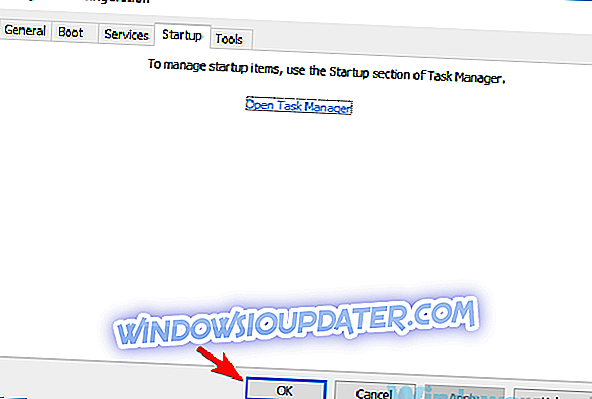
Када се рачунар поново покрене, проверите да ли је проблем још увек присутан. Ако се проблем не појави, то значи да га је узроковала једна од апликација или сервиса за покретање. Да бисте утврдили узрок, препоручујемо да омогућите апликације и сервисе једну по једну или у групама док не пронађете узрок проблема.
Када га пронађете, уклоните проблематичну апликацију и проблем треба трајно ријешити.
Као што видите, листа грешака може бити врло проблематична и спречава покретање ваше омиљене апликације. Међутим, требало би да можете да решите овај проблем једноставно тако што ћете поново инсталирати проблематичну апликацију или је ажурирати. Ако то не успије, слободно испробајте било које друго рјешење из овог чланка.